文章目录
- 前言
- 一、安装anaconda
- 1、进入官网下载
- (1)点击view all Installers
- (2)下载需要的版本
- 2、一顿默认安装就行(到这一步这样填)
- 3、进入开始找到Anaconda Prompt,点击进入到base环境
- 二、新建环境并配置python环境
- 1、新建环境
- 2、配置环境(下载安装pytorch)
- (1)查看显卡版本需求
- (2)进入pytorch官网
- (3)检查配置好的环境
- 三、在新建的环境中配置安装jupyter notebook(因为jupyter默认安装在base环境中,要不然就在base中安装pytorch)
- 1、打开Anaconda Prompt,在base环境中,命令行输入`conda install nb_conda`,遇到提示输入y安装。
- 2、进入创建的pytorch环境,命令行输入`conda install ipykernel`,然后根据提示输入y进行安装
- 3、安装好之后打开jupyter
- 四、配置pycharm
- 1、安装好pycharm
- 2、新建项目
前言
随着人工智能的不断发展,机器学习这门技术也越来越重要,很多人都开启了学习机器学习,本文就介绍了机器学习的基础安装配置内容。
提示:以下是本篇文章正文内容,可供参考
一、安装anaconda
1、进入官网下载
一定要记住anaconda你下载的版本适配的python版本
官网下载:
https://www.anaconda.com/
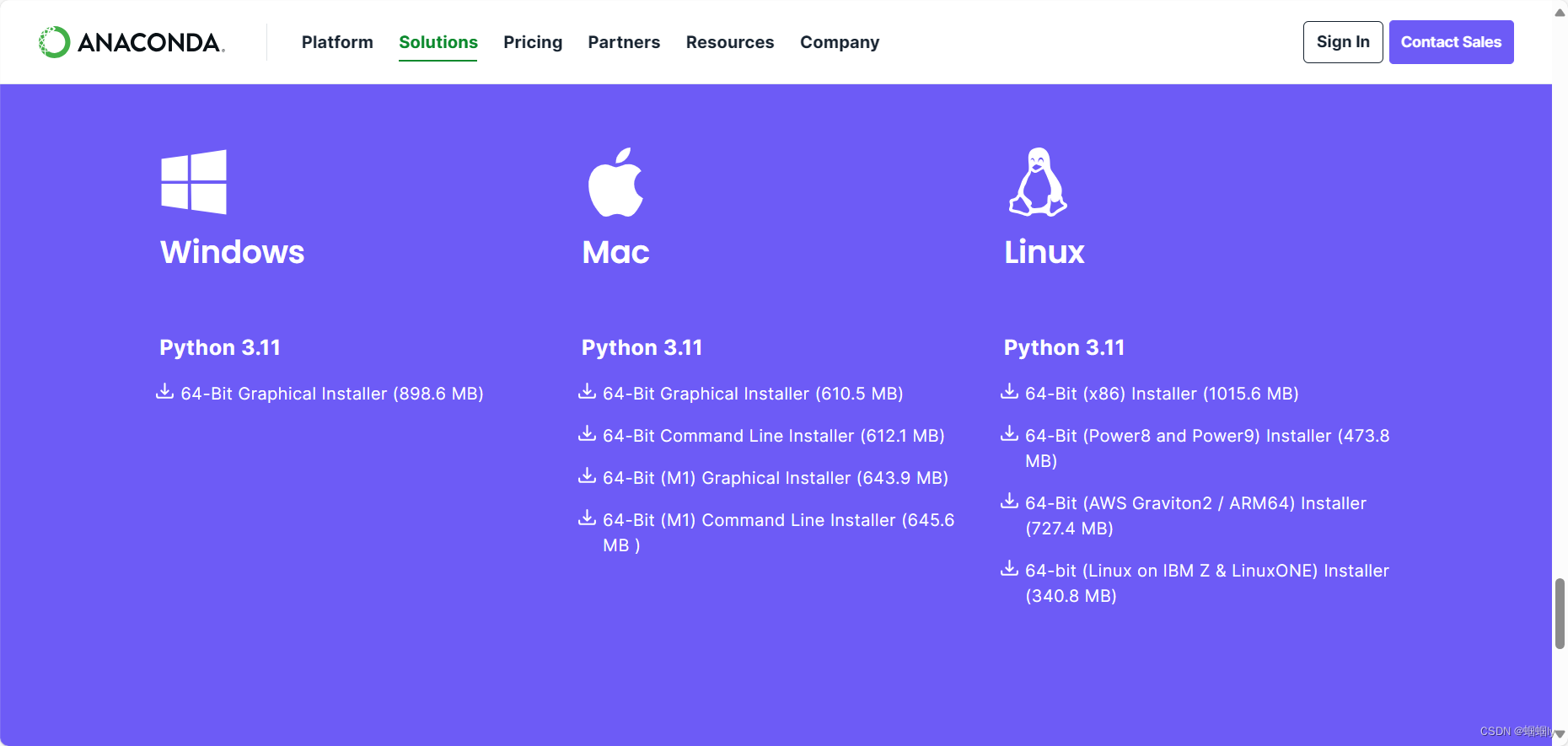
下载以前的版本(比较稳定):
https://repo.anaconda.com
(1)点击view all Installers
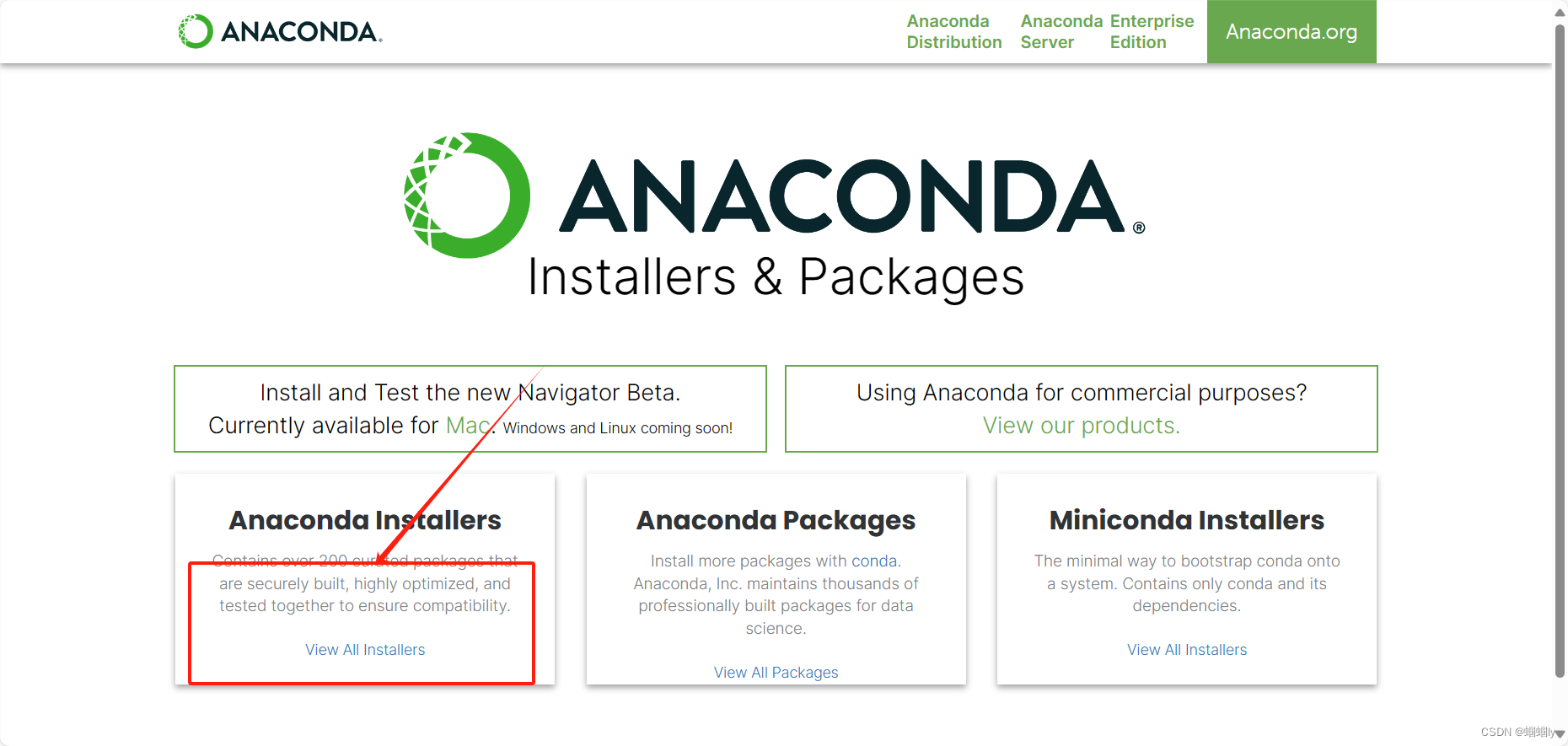
(2)下载需要的版本
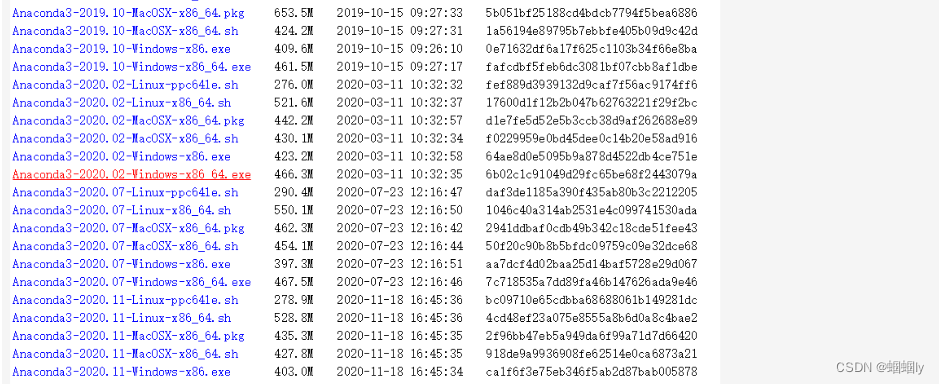
2、一顿默认安装就行(到这一步这样填)

3、进入开始找到Anaconda Prompt,点击进入到base环境
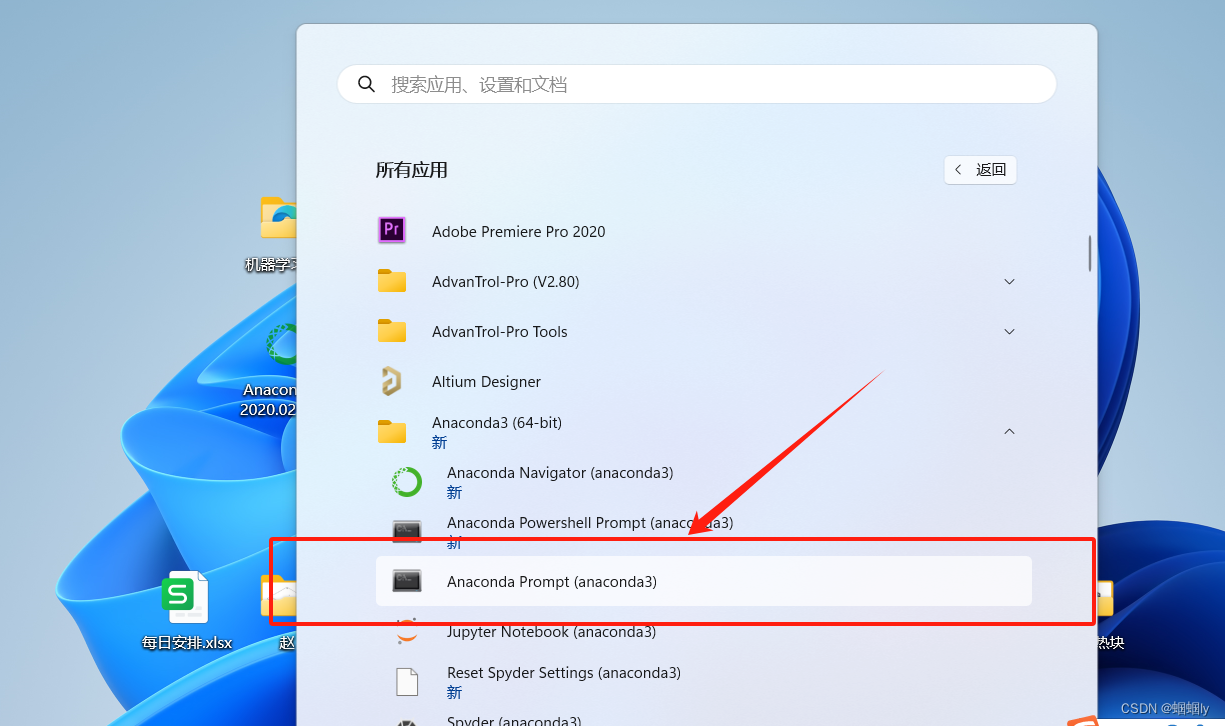
二、新建环境并配置python环境
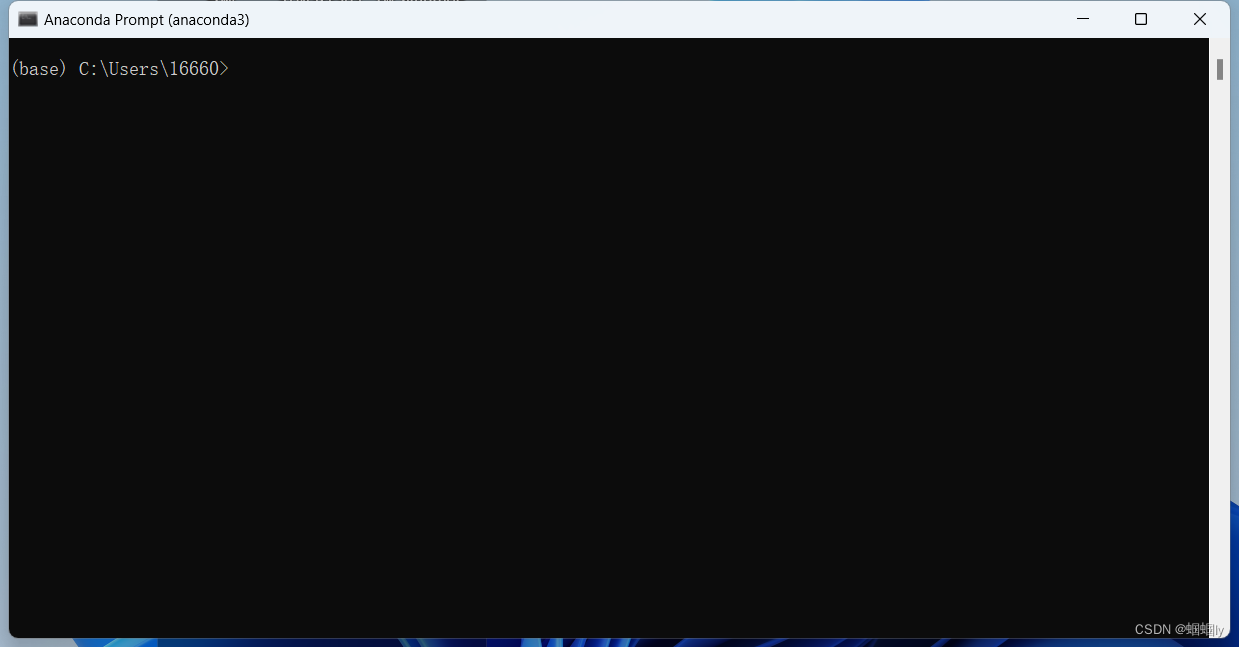
1、新建环境
新建python
conda create -n pytorch(自己定的名字) python=3.7(自己定的python版本)
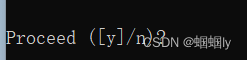
输入y,然后等待下载完成
1、激活一个环境
conda activate pytorch(取的名字)
2、关闭一个环境
conda deactivate
3、删除一个环境
conda remove -n pytorch(取的名字) --all
然后查看anaconda安装目录下的envs文件夹下是否还有这个环境,有的话删除掉
2、配置环境(下载安装pytorch)

进入到自己新建好的环境(笔者的环境是py37)
下载pytorch
(1)查看显卡版本需求
win+r输入nvidia-smi,确保Driver Version大于396.26(如果没有大于就去英伟达官网更新驱动),并记住CUDA Version版本大小
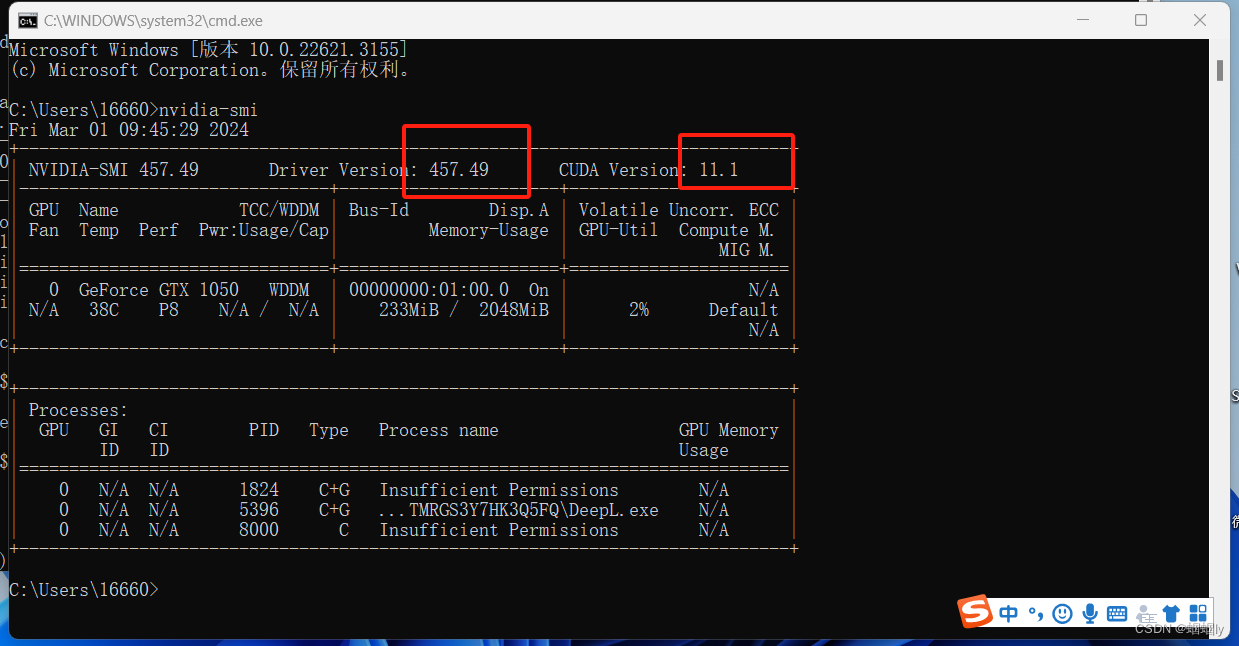
(2)进入pytorch官网
https://pytorch.org/

笔者的CUDA Version为11.1,没有适合的CUDA版本,所以点击下面的Previous Version of PyTorch
注意,笔者下载的是Stable、windows、pip(intel用pip,NVIDIA用conda)、10.2)
把这个复制粘贴到新建好的python环境中
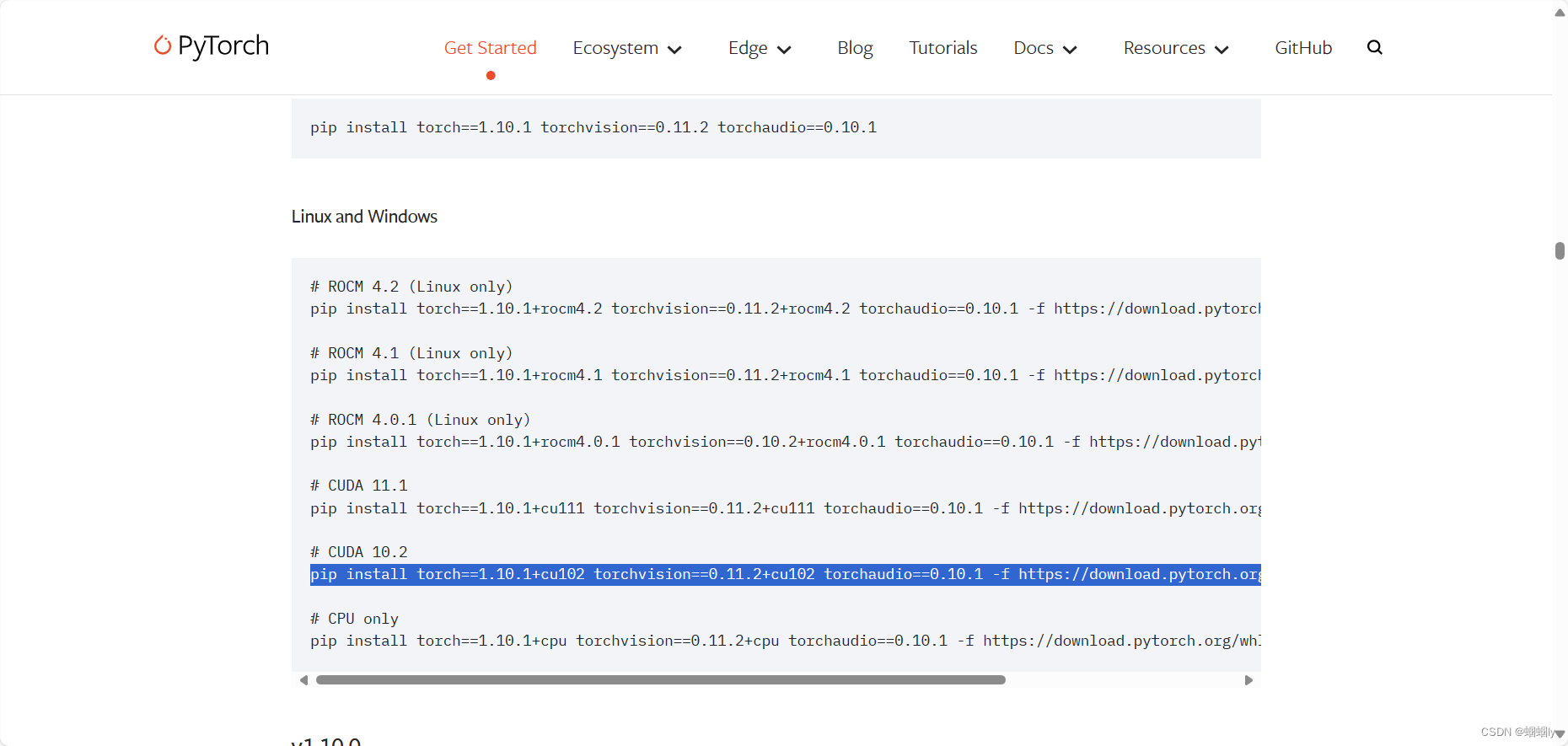

然后出现y/n中选择y就可以
输入pip list,查看我们的包是否被安装,这里可以看到torch相关的包都安装了。
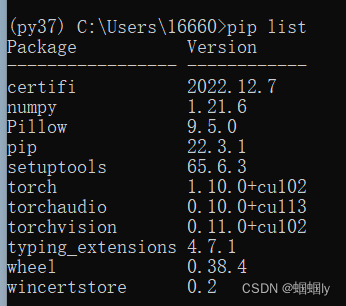
(3)检查配置好的环境
我们输入python进入下Python环境,然后输入import torch,如果没有报错说明可以导入成功。
输入torch.cuda.is_available()查看torch是否可以使用显卡,True就代表可以!

三、在新建的环境中配置安装jupyter notebook(因为jupyter默认安装在base环境中,要不然就在base中安装pytorch)
1、打开Anaconda Prompt,在base环境中,命令行输入conda install nb_conda,遇到提示输入y安装。

2、进入创建的pytorch环境,命令行输入conda install ipykernel,然后根据提示输入y进行安装

3、安装好之后打开jupyter
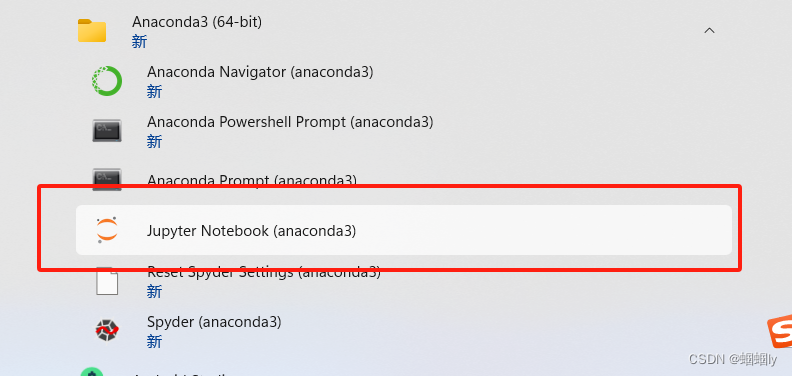
在这里面就可以看到我们配置好的jupyter
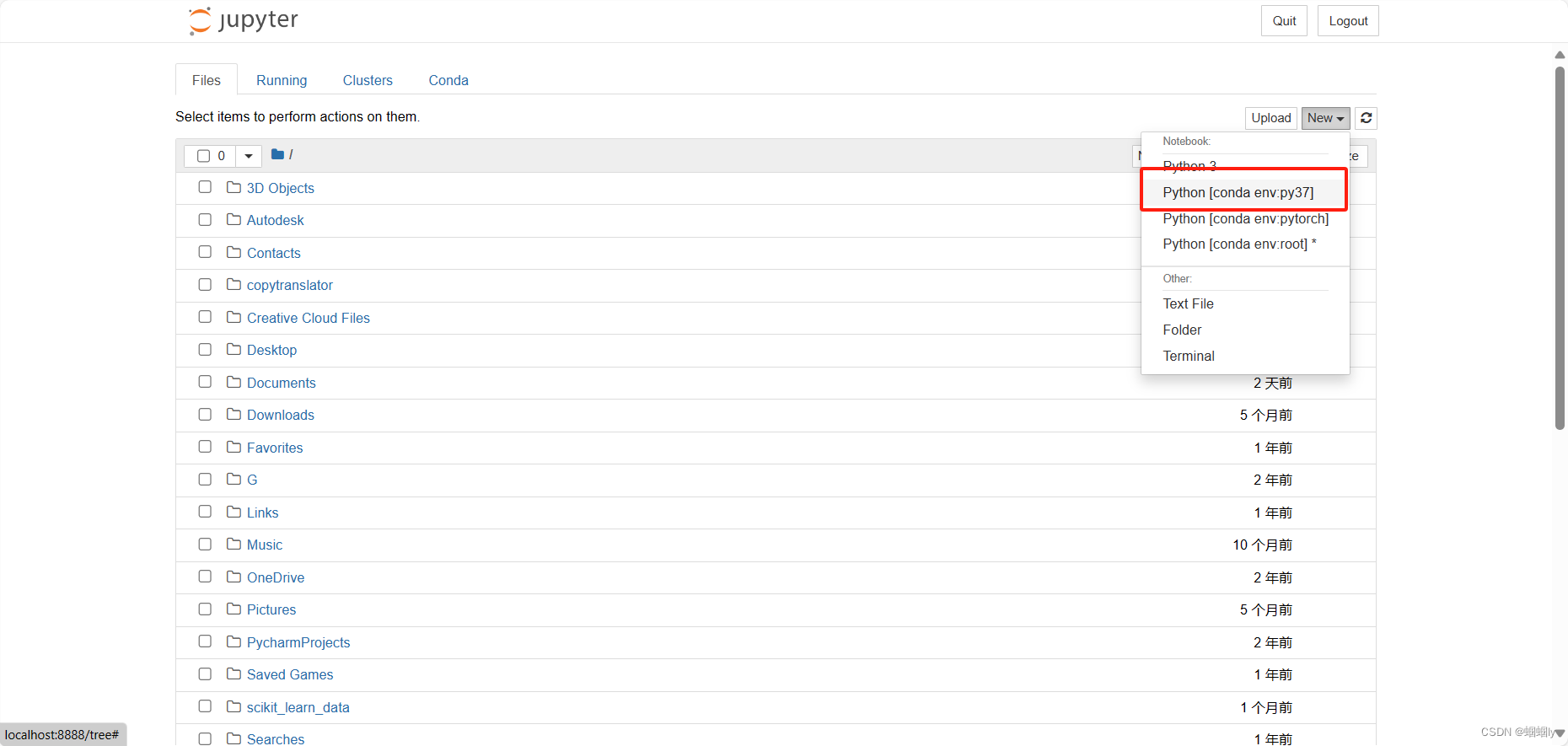
四、配置pycharm
1、安装好pycharm
2、新建项目
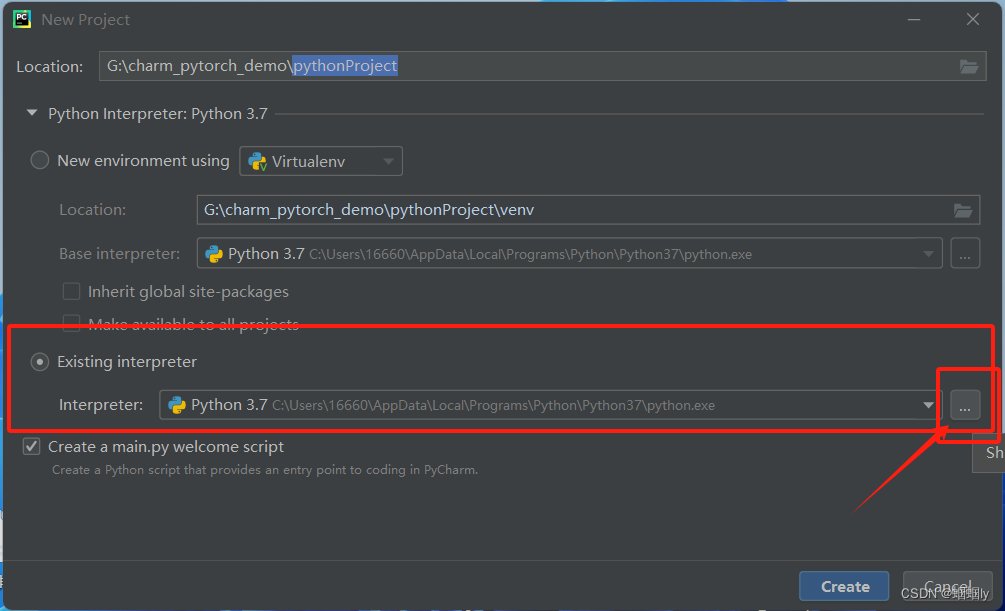


点击create,等待pycharm加载好
在python console中输入如下代码
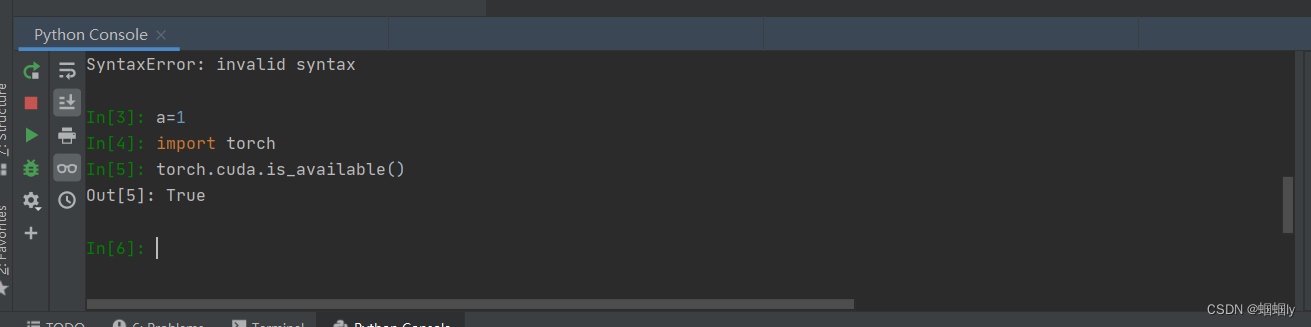
返回true则配置正确
以上则是整篇文章的所有内容,感谢观看,觉得可以的话麻烦三连



)
(超详细))



![[C语言]——操作符](http://pic.xiahunao.cn/[C语言]——操作符)









的一些实现方案)
)